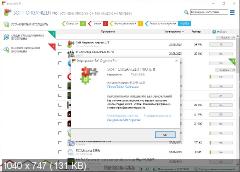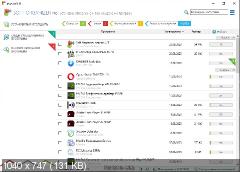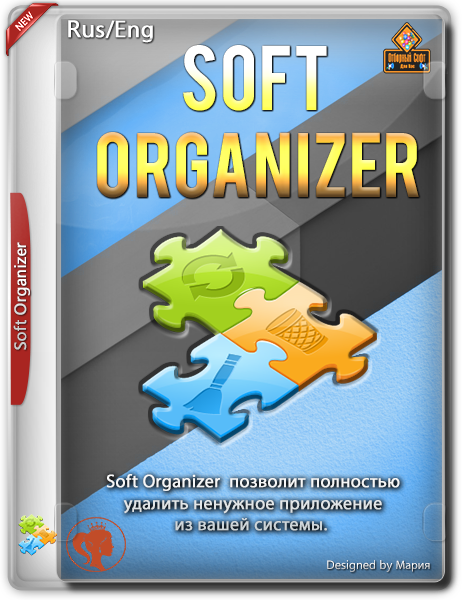Версия программы: 9.26
Адрес официального сайта: www.chemtable.com/ru/soft-organizer.htm
Язык интерфейса: Русский, английский, украинский
Лечение: не требуется (инсталлятор уже пролечен)
Системные требования:• Microsoft Windows 11 / 10 / 8 / 7 / Vista (32/64-bit)
• Оперативная память: от 256 Мб
• Дисковое пространство: 50 Мб
• Права администратора
Описание: Зачастую после удаления программ в системе остаются следы от них: ненужные файлы и папки на дисках и записи в реестре. Это происходит даже в том случае, если приложение удалялось "по всем правилам": с использованием собственного деинсталлятора (инструмента для удаления программы, созданного его разработчиками). Программа Soft Organizer предназначена для решения этой проблемы: она позволит полностью удалить ненужное приложение из вашей системы.
Основной возможностью программы является полное удаление программ из системы. Для этого Soft Organizer отслеживает все изменения, которые происходят в системе во время установки интересующего приложения. Вы можете узнать, какие файлы и записи реестра были созданы или изменены. Используя эти данные, Soft Organizer полностью удалит программу из системы при необходимости.
Высокая скорость работы Soft Organizer. Soft Organizer работает быстрее многих утилит подобной тематики. Это происходит за счет того, что при отслеживании изменений, вносимых программами установки, изменения на дисках анализируются в реальном времени, не прибегая к длительному сохранению сведений обо всех файлах до и после установки, как это делают другие похожие утилиты.
Список программ всегда под рукой. Вы можете настроить Soft Organizer таким образом, что список программ, установленных в системе, будет доступен при клике на значке в области уведомлений. Еще один клик, и можно перейти к удалению программы. Не нужно тратить время не поиск ее деинсталлятора или запуск стандартной утилиты Windows "Программы и компоненты".
Простое удаление программ. Процесс удаления программ весьма прост и мало чем отличается от привычного. Достаточно выбрать ненужную программу в Full Unisntall и нажать на кнопку "Удалить". Разница заключается лишь в том, что после удаления ненужной программы Soft Organizer предложит провести зачистку остатков.
Уведомления о новых версиях прорамм. Soft Organizer будет информировать о выходе новых версий установленных программ.
v. 9.26 09.08.2022
Исправлено: команда Soft Organizer не появлялась в контекстном меню Проводника под Windows 11 Insider Preview, версия Dev.
v. 9.25 21.07.2022
Усовершенствования в интерфейсе окна удаления программы.
Визуальные улучшения под темной темой.
Исправлены ошибки:
Под темной темой некоторые вспомогательные окна имели цвета, соответствующие светлой теме.
Программа могла зависнуть при нажатии на кнопку "Удалить программу" либо выборе команды "Установить и отследить".
v. 9.20 16.06.2022
Оптимизация для мониторов с высоким разрешением. Теперь в системах, где установлен повышенный масштаб системных шрифтов, используются увеличенные значки в интерфейсе, что позволяет сохранить пропорциональность интерфейса. Это относится к строке состояния и другим местам в программе.
Повышение доступности: кнопки корректно распознаются программами для чтения с экрана (программы экранного доступа), такими как JAWS.
Мелкие визуальные улучшения под темной темой.
Windows Vista больше не поддерживается.
Исправлена ошибка: сообщение "Windows Host" могло появиться при использовании функции удаления программы с перезагрузкой.
Общая информация:
• Тип: установка | распаковка.
• Языки: RU | EN | UA.
• Лечение: проведено частично (не работает обновление программ).
• Вырезано: справка, license.txt, readme.txt, whatsNew.txt, Updater.exe.
Ключи командной строки:
• Тихая установка: /V
• Распаковка portable: /V /P
• Не создавать ярлык на рабочем столе: /ND
• Не создавать ярлык в меню «Пуск»: /NS
• Закрепить ярлык в Панели задач: /T
• Закрепить ярлык в меню «Пуск»: /S
• Добавить в контекстное меню: /CM
• Не проводить регистрацию: /NR
• Язык интерфейса - Русский: по умолчанию
• Язык интерфейса - Английский: /E
• Язык интерфейса - Украинский: /U
• Выбор места установки: /D=Путь
Ключ /D=Путь следует указывать самым последним.
Пример: установщик.exe /V /P /D="D:SoftOrganizer Portable"
![Soft Organizer Pro 9.26 RePack & Portable by Dodakaedr (x86-x64) (2022) [Multi/Rus]](https://i.imgur.com/Ev5GlN8.jpg)


![Soft Organizer Pro 9.26 RePack & Portable by Dodakaedr (x86-x64) (2022) [Multi/Rus]](https://i112.fastpic.ru/thumb/2020/0823/96/ce8b9e66f016a4de2ec0fd22b40c4c96.jpeg)